Systemwalker Operation Managerをクラスタアプリケーションとして登録する手順を説明します。
1) RMSの停止とRMS Wizardの起動
クラスタアプリケーションを登録する前に、RMSが起動していないことをClusterAdminまたは“hvdisp”コマンドで確認します。RMSが動作している場合は、クラスタシステムを構成するすべてのノードでClusterAdminまたは“hvshut”コマンドを実行してRMSを停止してください。
“hvdisp”コマンドおよび“hvshut”コマンドの詳細は、PRIMECLUSTERのマニュアルを参照してください。
“hvshut”コマンドを起動し、RMSを停止する例:
# /opt/SMAW/SMAWRrms/bin/hvshut -a |
“hvw”コマンドを実行し、RMS Wizardを起動します。
“hvw”コマンドの詳細は、PRIMECLUSTERのマニュアルを参照してください。
configurationファイル名を“testconf”としてRMS Wizardを起動する例:
# /opt/SMAW/SMAWRrms/bin/hvw -n testconf |
→“Main configuration menu”が表示されます。
注意
他製品と共存している場合、Configurationファイルは各製品共通のものを指定してください。異なる指定をするとすでに設定済みの他製品の設定情報が消去される場合があります。
2) userApplication(クラスタアプリケーション)の設定
以下の手順に従ってクラスタアプリケーションの設定をします。
“Application-Create”を選択します。

“CRM”を選択します。
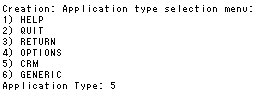
“ApplicationName”を選択し、userApplication名を設定します。

“FREECHOICE”を設定します。
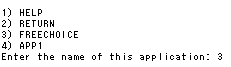
“ApplicationName”を設定します。アプリケーション名は任意です。“OPERATIONMGR”を指定した例を示します。
![]()
“Machines+Basics”を選択し、ノード設定と基本設定を行います。

“AdditionalMachine”を選択します。
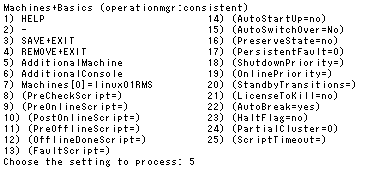
“linux02RMS”を選択します。運用ノードをMachines[0]、待機ノードをMachines[1]に設定します。
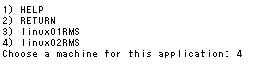
“AutoSwitchOver”を選択します。
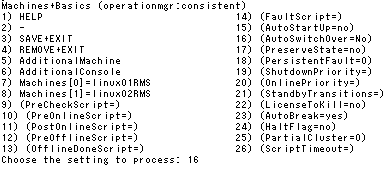
“HOSTFAILURE”と“RESOURCEFAILURE”を選択します。
ここでは、ノード故障時、リソース故障時にフェールオーバさせる“HOSTFAILURE”と“RESOURCEFAILURE”を設定しています。この値は、実際のクラスタシステムの運用によって変更してください。


設定後、“SAVE+RETURN”を選択します。

設定後、“SAVE+EXIT”を選択します。
ここでは、RMS起動時にクラスタアプリケーションを自動起動しないように“AutoStartUp”を“no”に設定しています。この値は、実際のクラスタシステムの運用によって変更してください。その他の値についても同様に、実際のクラスタシステムの運用によって変更してください。
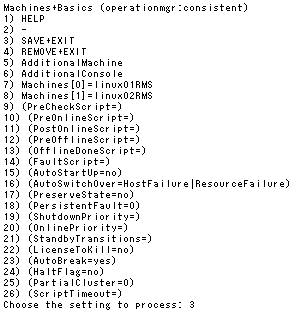
3)リソースの設定
クラスタアプリケーションにリソースを登録します。ここでは、以下のリソースを用いてクラスタアプリケーションを設定する手順を説明します。
Fsystemリソース(共有ディスクリソース)
Glsリソース(引継ぎIPアドレスリソース)
プロシジャリソース(状態遷移プロシジャ)
注意
クラスタアプリケーションを構成するすべてのノードの/etc/fstab(PRIMECLUSTER 4.2A00の場合)または/etc/fstab.pcl(PRIMECLUSTER 4.2A30以降の場合)に、リソースとして使用するマウントポイントを事前に定義しておく必要があります。詳細については、PRIMECLUSTERマニュアルを参照してください。
“clcreate-iprsc”コマンドを用いて引継ぎIPアドレスを事前に定義しておく必要があります。詳細については、PRIMECLUSTERマニュアルを参照してください。
[Fsystemリソースの設定]
“LocalFileSystem”を選択し、Fsystemリソース(共有ディスク)を設定します。
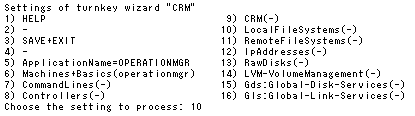
“AdditionalMountPoint”を選択します。

マウントポイントが表示されます。
![]()
クラスタアプリケーションに登録するマウントポイントを選択します。ここでは、“/disk1”を選択した例を示します。
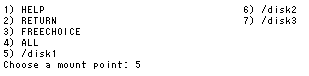
“SAVE+RETURN”を選択します。

“SAVE+EXIT”を選択します。

[Glsリソースの設定]
“Gls”を選択し、Glsリソース(引継ぎIPアドレス)を設定します。
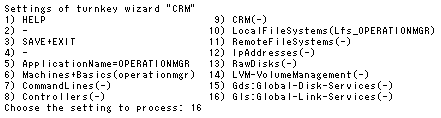
“AdditionalTakeoverIpaddress”を選択します。

引継ぎIPアドレスが表示されます。クラスタアプリケーションに登録する引継ぎIPアドレスを選択します。000.000.000.00xを選択した例を示します。
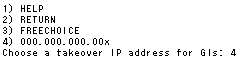
“SAVE+RETURN”を選択します。
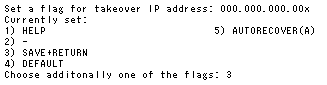
“SAVE+EXIT”を選択します。
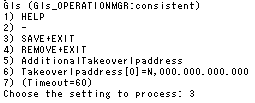
[プロシジャリソースの設定]
“CRM”を選択し、プロシジャリソース(状態遷移プロシジャ)を設定します。
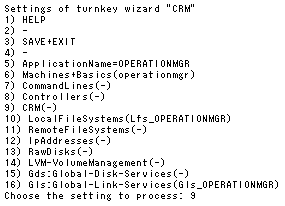
“SystemState3”を選択します。“5.1.3 状態遷移プロシジャを使用するリソースの登録”で指定したリソースクラス“SystemState3”を選択します。

“AdditionalResource”を選択します。

“5.1.3 状態遷移プロシジャを使用するリソースの登録”で指定した状態遷移プロシジャ“OMGR”が表示されます。クラスタアプリケーションに登録する“OMGR”を選択します。
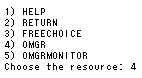
“AdditionalResource”を選択します。

“状態遷移プロシジャを使用するリソースの登録”で指定した状態遷移プロシジャ“OMGRMONITOR”が表示されます。クラスタアプリケーションに登録する“OMGRMONITOR”を選択します。
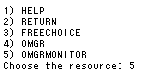
“SAVE+RETURN”を選択します。
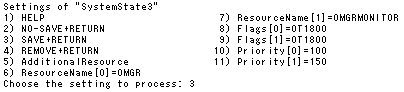
“SAVE+EXIT”を選択します。

[リソース設定]
設定後、“SAVE+EXIT”を選択し、クラスタアプリケーションにリソースを設定します。
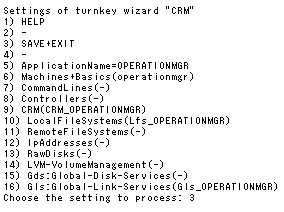
4)GenerateとActivate
GenerateとActivateの手順について説明します。GenerateとActivateの作業は、作成したクラスタアプリケーションが正しいことを確認した後、実行してください。
“Configuration-Generate”を選択します。
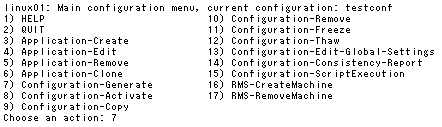
“Configuration-Activate”を選択します。
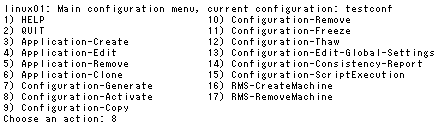
“QUIT”を選択し、終了します。
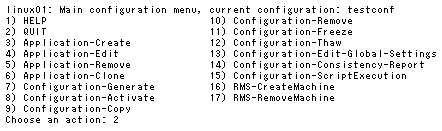
N:1運用待機の場合は、2)、3)、4)の手順を繰り返し、N個のクラスタアプリケーションを運用環境に合わせて登録してください。
2ノード相互待機の場合は、2)、3)、4)の手順を再度実行し、2個のクラスタアプリケーションを登録してください。“Machines+Basics”における “Machines[0]”、“Machines[1]”で運用系と待機系の優先順位を間違えないように登録してください。
5)クラスタアプリケーション間の排他関係の設定
この手順は、N:1運用待機の場合のみ実施します。
複数のクラスタアプリケーションが同一のクラスタノード上で同時に運用状態にならないように排他制御の設定を行います。排他関係を設定するには、クラスタアプリケーションのグループを作成します。
“LicenseToKill”を選択します。
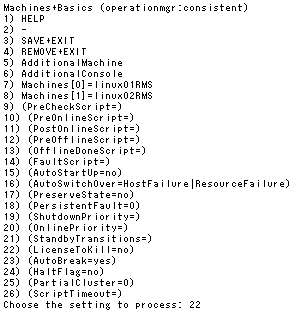
“FREECHOICE”を設定します。
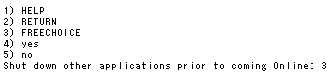
“A20X”を設定します。
ここでは、グループを“A”、また、業務優先度が高いクラスタアプリケーションとして“20X”を設定しています。この値は、実際のクラスタシステムの運用によって変更してください。詳細については、PRIMECLUSTERマニュアルを参照してください。
![]()
設定後、“SAVE+EXIT”を選択します。
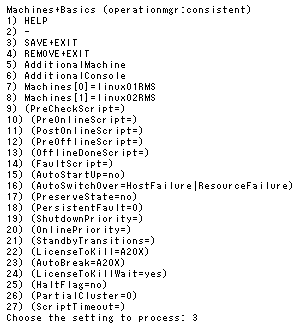
“4)GenerateとActivate”の手順を再度実行します。